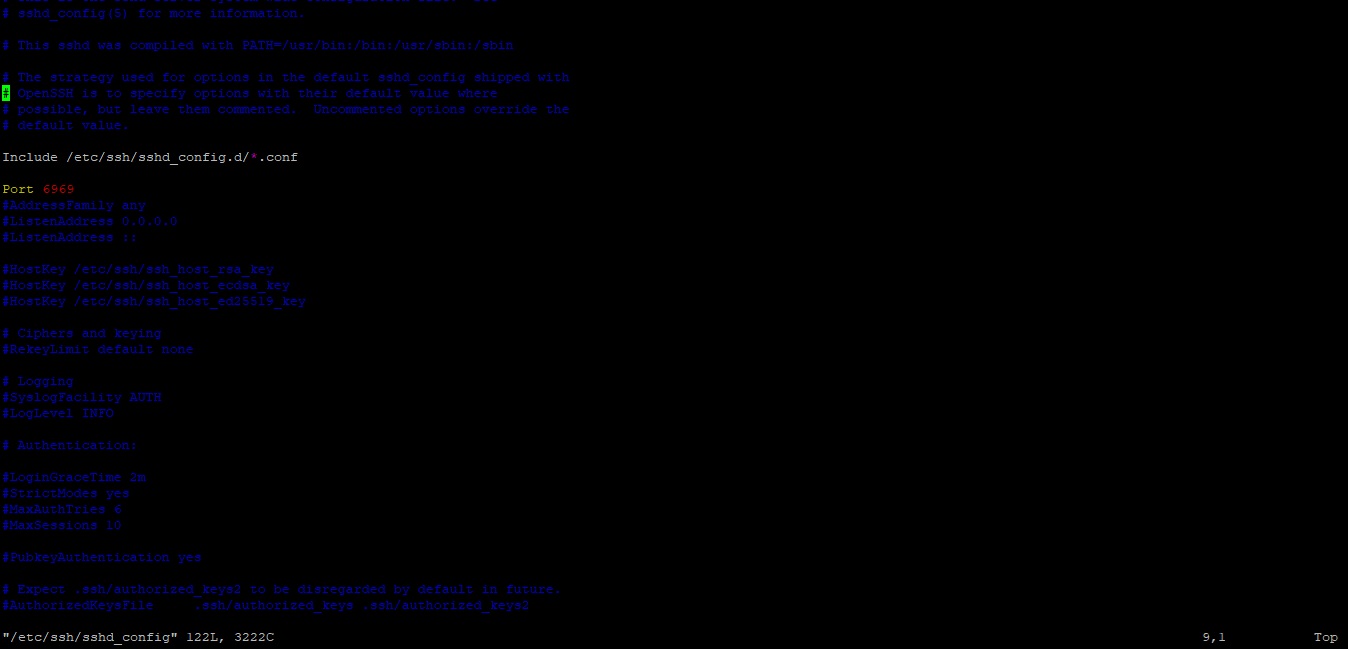
Daftar Isi
Keamanan server itu udah jadi hal yang wajib banget buat diperhatiin. Apalagi kalau kita pake VPS (Virtual Private Server) yang aksesnya pake SSH (Secure Shell). Nah, salah satu cara buat ningkatin keamanan server kita itu dengan ganti port SSH. Gampang kok caranya, simak terus yuk!
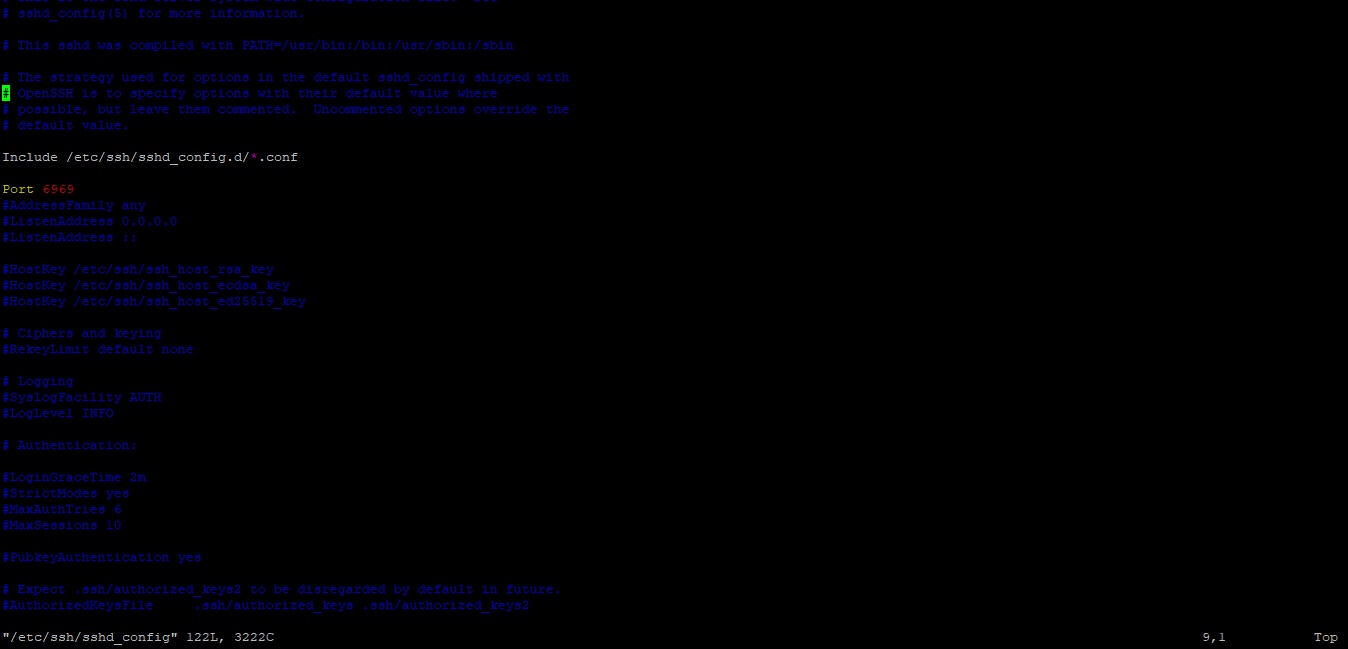
Kenapa Sih Harus Ganti Port SSH?
1. Ngindarin Serangan Brute-Force
Jadi gini, port default SSH itu 22, dan port ini udah jadi standar yang diketahui banyak orang. Nah, justru karena udah umum banget, port 22 ini sering banget jadi sasaran empuk buat para hacker yang mau nyerang server kita pake teknik brute-force.
Tapi tenang aja, ada solusi gampang buat ngakali hacker-hacker usil ini. Kalo kita ganti port SSH kita ke nomor lain yang nggak umum, hacker bakal kesulitan buat nebak-nebak dan melancarkan serangan ke server kita.
2. Nambah Lapisan Keamanan
Dengan ganti port SSH, sebenernya kita udah nambahin satu lapis keamanan tambahan lho di server kita. Ibaratnya, kita udah masang kunci pengaman ekstra buat pintu rumah kita. Soalnya, hacker nggak bakal semudah itu bisa masuk ke server cuma modal nebak-nebak doang, kayak maling yang mau bobol rumah kita gitu.
Jadi, ganti port SSH itu kayak pasang pagar besi yang tinggi dan kunci gembok yang susah dibobol deh. Hacker mau nyoba nebak-nebak sampe berjam-jam juga bakal susah buat nembus pertahanan server kita. Makanya, jangan ragu buat ganti port SSH, soalnya ini cara gampang tapi efektif banget buat ningkatin keamanan server kita.
3. Lindungin Data Penting
Server itu ibarat rumah buat data-data penting kita, kayak dokumen rahasia, informasi pribadi, atau bahkan duit kita. Nah, dengan ganti port SSH, kita sebenernya udah pasang pagar yang lebih tinggi dan kunci yang lebih kuat buat ngelindungin “rumah” ini dari orang-orang iseng yang mau ngintip atau bahkan maling.
Jadi, kalo kita ganti port SSH, itu artinya kita udah ambil langkah penting buat mastiin “rumah” tempat data-data berharga kita aman dari gangguan orang-orang nggak bertanggung jawab. Dengan gitu, kita bisa tidur lebih nyenyak deh, soalnya kita tau “harta” kita di server bakal tetep aman dan nggak bakal jatoh ke tangan yang salah.
Pilih Port yang Bijak, Jangan Asal Comot!
Sebelum kita mulai ganti port, ada baiknya kita tau dulu nih port-port yang udah umum dipake buat layanan tertentu. Soalnya, kalo kita asal pilih, bisa-bisa malah bentrok sama layanan lain. Ribet deh jadinya!
Nih, saya kasih tau beberapa contoh port yang sering dipake:
– Port 20 (TCP): Buat data FTP
– Port 21 (TCP): Buat server FTP
– Port 22 (TCP): Buat SSH
– Port 23 (TCP): Buat server Telnet
– Port 25 (TCP): Buat SMTP (kirim email)
– Port 53 (TCP/UDP): Buat DNS
– Port 80 (TCP): Buat HTTP (akses web)
– Port 443 (TCP): Buat HTTPS (web aman)
Nah, biar aman dan nggak bentrok, pilih aja port antara 1024 sampe 65535. Port-port ini emang udah disediain buat kita yang mau kustomisasi sendiri.
Step by Step Ganti Port SSH di VPS Linux
Oke deh, sekarang kita masuk ke tutorial ganti port SSH. Ikutin langkah-langkahnya baik-baik ya!
Langkah 1: Masuk ke Server Pake SSH
Buat para pengguna Windows, masuk ke server itu gampang banget deh. Kita tinggal pake aplikasi yang namanya PuTTY aja.
Caranya juga nggak ribet, pertama download dulu aplikasi PuTTY, terus buka file putty.exe yang udah kita download. Nah, abis itu tinggal masukin aja deh alamat IP server kita di kolom yang tersedia, terus klik “Open” dan voila! Kita udah konek ke server deh.
Langkah 2: Buka File Konfigurasi SSH
Oke, jadi setelah berhasil masuk ke server, sekarang saatnya kita buka file konfigurasi SSH. Caranya gampang banget, tinggal ketik aja perintah ini di terminal: nano /etc/ssh/sshd_config. Nah, nanti bakal kebuka deh file konfigurasi SSH kita.
Eh, tapi bentar dulu deh. Kalo ternyata kita belum punya nano, jangan panik! Kita bisa kok install nano dengan mudah. Tinggal ketik aja perintah sesuai sistem operasi server kita. Kalo pake CentOS, ketik: yum install nano -y. Tapi kalo servernya pake Debian atau Ubuntu, perintahnya: apt install nano -y. Gampang banget kan? Abis itu, kita udah siap buat edit file konfigurasi SSH deh!
Langkah 3: Ubah Port SSH
Nah, sekarang kita udah masuk ke langkah yang penting banget nih, yaitu ubah port SSH. Di dalam file konfigurasi SSH yang udah kebuka, cari baris yang tulisannya “#Port 22” atau nomor port lama yang pengen kita ganti. Kalo udah ketemu, tinggal ganti aja deh jadi “Port 6969” atau nomor port baru yang kita pilih.
Tapi inget ya, pas milih nomor port baru, jangan asal comot aja. Pastiin kita pilih nomor yang unik dan nggak umum dipake, biar hacker makin susah buat nebak. Kalo perlu, pilih nomor yang ada artinya buat kita, biar gampang diinget juga. Yang penting, jangan sampe bentrok sama port lain yang udah dipake di sistem kita. Nah, abis ganti port, jangan lupa di-save dulu perubahannya sebelum lanjut ke langkah berikutnya ya!
Langkah 4: Simpan Perubahan dan Restart SSH
Habis itu, simpan perubahannya dan restart layanan SSH pake perintah yang sesuai sama sistem operasi kamu:
– Debian dan Ubuntu: systemctl restart sshd
– Ubuntu: systemctl restart sshd
– CentOS: systemctl restart sshd
Langkah 5: Izinkan Port Baru di Firewall
Jangan lupa buat izinin port baru yang kita pake di firewall. Caranya gampang kok, tinggal ketik perintah sesuai sistem operasi:
– Debian: iptables -I INPUT 1 -p tcp –dport 6969 -j ACCEPT iptables-save
– Ubuntu: ufw allow 6969/tcp
– CentOS: firewall-cmd –zone=public –add-port=6969/tcp –permanent
Langkah 6: Tes Koneksi SSH dengan Port Baru
Oke, sekarang kita udah sampai di langkah terakhir nih, yaitu ngetes koneksi SSH dengan port yang baru. Sebelum kita tutup sesi SSH yang lama, ada baiknya kita pastiin dulu kalo perubahan yang kita lakuin tadi sukses.
Caranya, coba buka sesi SSH baru di terminal atau aplikasi kayak PuTTY, terus masukin nomor port baru yang udah kita atur di langkah sebelumnya. Kalo kita bisa login ke server pake port baru itu, berarti proses ganti port SSH kita berhasil deh! Nah, kalo udah yakin semua oke, baru deh kita bisa dengan tenang nutup sesi SSH yang lama. Sekarang server kita udah lebih aman dari serangan hacker berkat port SSH yang udah kita ganti.
Keamanan Server Jadi Prioritas!
Nah, gimana nih sobat digital? Gampang kan cara ganti port SSH di VPS Linux? Dengan langkah-langkah sederhana ini, server kita jadi lebih aman deh dari serangan-serangan usil di dunia maya.
Inget ya, keamanan server itu harus jadi prioritas kita di era digital kayak sekarang. Jangan sampe kita lengah dan data-data penting kita malah jadi korban. Makanya, jangan ragu buat terapin tips-tips keamanan kayak ganti port SSH ini.
Kalo masih bingung atau ada pertanyaan, jangan sungkan buat tanya-tanya aja ya di komen! Kita sama-sama belajar biar server kita tetep aman dan data kita tetep terjaga.
Oke deh, sekian dulu dari saya. Semoga bermanfaat dan bikin server kalian jadi lebih aman, ya. Sampai ketemu lagi di tips-tips lainnya.
admin
Tim Profesional Netbits.id Menyediakan Jasa pembuatan website, jasa install VPS, Jasa Desain Grafis, Jasa Migrasi Hosting, Jasa Install Wordpress
Lihat Semua Artikel